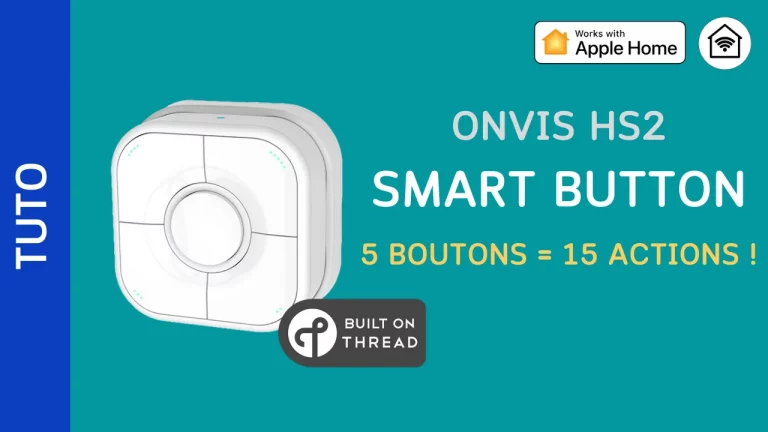Dans cet article, je vais vous présenter le capteur de mouvement et de luminosité Eve Motion. Nous allons voir comment l’installer et le configurer dans l’application Eve et les automatisations dans l’app Maison.
Newsletter Pomme-Kit
Abonnez-vous à la newsletter pour rester informé des dernières actualités HomeKit et Matter ainsi que des nouvelles vidéos de la chaine
Présentation du Eve Motion
Comme tous les produits Eve, le capteur Eve Motion fonctionne sans cloud ou sans abonnement. Il fonctionne donc entièrement en local. Il se connecte en Bluetooth et en Thread, ce qui va vous permettre de l’intégrer à HomeKit via un HomePod ou une Apple TV, et d’ici quelque temps dans Matter.
Le champ de vision est de 120° pour une distance maximale de neuf mètres. Le capteur est IPX3, ce qui permet de l’utiliser en extérieur. Il fonctionne avec deux piles AAA (fournies).
Il est plus grand que le capteur Aqara et mesure environ 6,5×6,5cm, pour 3 cm de profondeur. À l’arrière, il y a la trappe pour insérer les piles, une encoche pour le fixer au mur. Sur le dessus se situe un témoin lumineux.
Contenu de la boite
Dernière mise à jour le 2024-04-24 at 05:42 / Liens affiliés / Images de l’API Amazon Partenaires
La boite contient :
- Le capteur de mouvement
- Deux piles AAA
- Une notice avec le QR code HomeKit
- Les conseils de sécurité
- Une carte de contact Eve
Configuration du Eve Motion
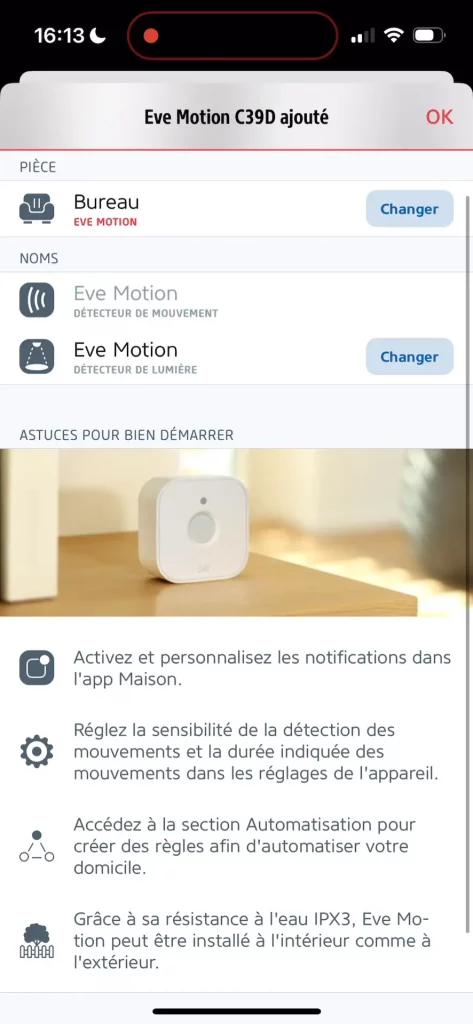
Il est possible d’ajouter le capteur directement dans HomeKit, ou avec l’application gratuite Eve. Pour ma part, je l’ai installé avec l’application Eve, car elle va nous permettre de configurer quelques paramètres de l’accessoire.
On se rend donc dans l’onglet « Réglages », on sélectionne « Accessoires » puis on clique sur le ‘+’ en haut à droite. Cela va nous afficher les écrans habituels HomeKit. Après voir scanné le QR code à l’arrière de l’accessoire ou de la notice, HomeKit ça reconnaitre un capteur. On peut alors lui indiquer l’emplacement du capteur, le nommer, et également nommer le détecteur de mouvement et le détecteur de lumière, qui seront tous les deux accessibles dans Maison.
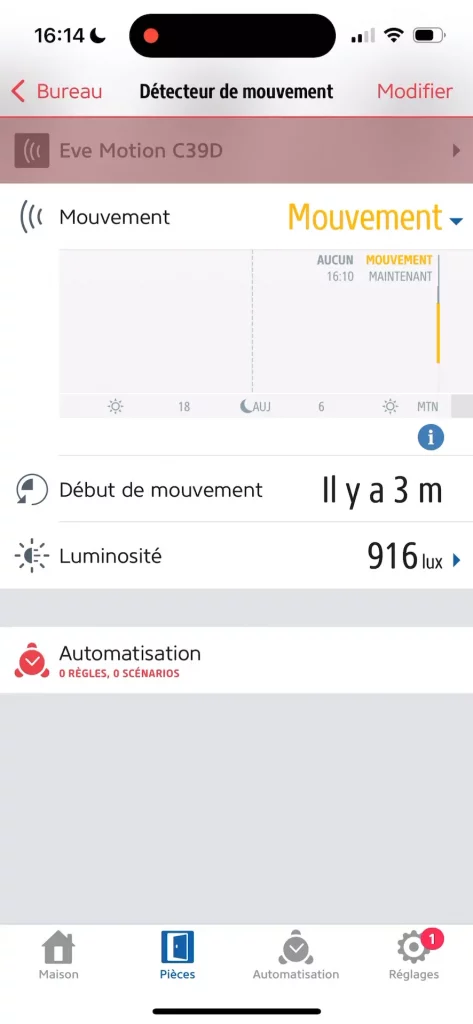
L’application Eve nous présente ensuite un résumé de l’accessoire et rappelle quelques-unes de ses caractéristiques. On peut alors accéder aux informations du capteur, notamment un historique des mouvements détectés et des luminosités mesurées.
Automatisations
L’application Eve
Avant de régler les automatisations dans Maison, nous allons d’abord passer par les réglages de l’accessoire dans l’application Eve.
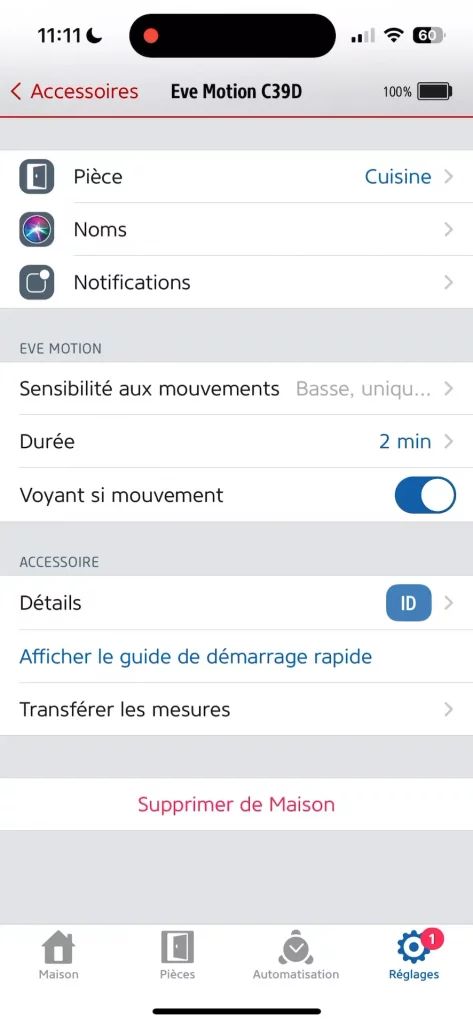
Plusieurs réglages nous sont proposés. Le premier est la sensibilité aux mouvements, que l’on peut régler sur Basse, Moyenne ou Haute. En plus de ce paramètre, on peut préciser si on veut que la détection de mouvement ne soit signalée que si la luminosité est faible. Pour cela, on sélectionne « Uniquement dans l’obscurité » ce qui nous donne accès au réglage du seuil de déclenchement.
Nous pouvons maintenant modifier le second réglage qui concerne la durée de la détection, c’est à dire à partir de quelle durée après la détection, le capteur enverra un message de fin de détection. On peut sélectionner de quelques secondes à quelques heures.
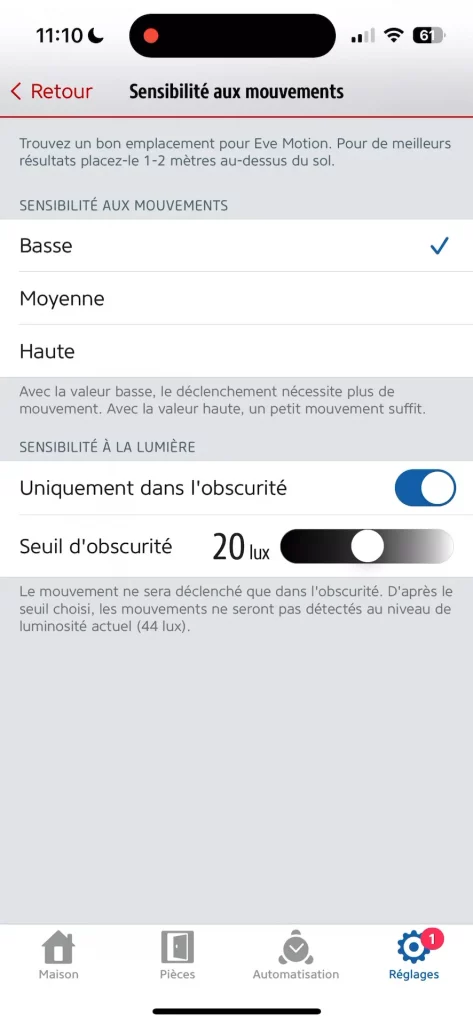
Enfin, un dernier réglage permet d’activer ou non le témoin lumineux lors de la détection de mouvement.
Pour ma part, je vais installer ce capteur dans la cuisine, et j’ai réglé l’accessoire pour que la détection soit basse, pour une luminosité inférieure à 20 lux et pour une durée de détection de 2 minutes. Je verrai à l’usage si je dois modifier ces réglages.
L’application Maison
Maintenant que l’accessoire est configuré, nous allons pouvoir créer les automatisations. Pour pouvoir simplifier l’utilisation, j’ai créé des scènes pour allumer ou éteindre les luminaires de la cuisine (3 ampoules Nanoleaf pour l’instant).
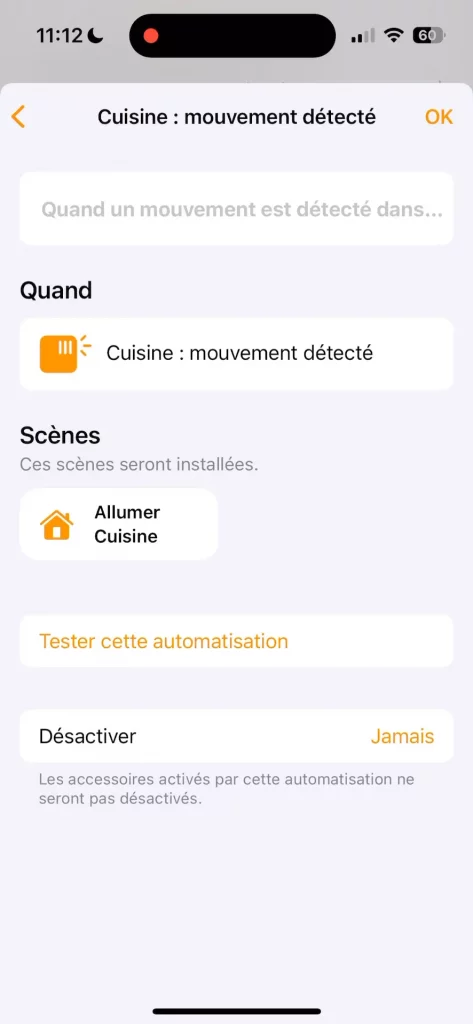
On se rend donc directement dans l’onglet « Automatisations » et on va créer une première automatisation. Pour « Un détecteur signale quelque chose », on sélectionne le capteur Eve Motion, « Détecte un mouvement », on peut, si besoin, ajouter une période horaire ou la présence de personnes. Il ne reste plus qu’à sélectionner la scène qui allume la cuisine.
Après avoir validé l’automatisation précédente, on peut créer la seconde automatisation, cette fois-ci pour « arrête la détection de mouvement » et la scène pour éteindre les lumières.
Avec les réglages réalisés dans l’application Eve à l’étape précédente, on va donc avoir les lumières de la cuisine qui vont s’allumer lors d’une détection de mouvement, si la luminosité est inférieure à 20 lux, et qui vont s’éteindre après 2 minutes d’absence de mouvement. À noter qu’en restant immobiles plus de 2 minutes dans la cuisine on se retrouve forcément dans le noir. Mais il sera toujours possible d’afficher ces réglages dans l’application Eve.
Les produits
Dernière mise à jour le 2024-04-24 at 10:55 / Liens affiliés / Images de l’API Amazon Partenaires
- Eve Motion
- Eve Energy (à l’unité)
- Eve Energy (Lot de 4)
- Eve Door & Window (A l’unité)
- Eve Door & Window (Lot de 3)